Lên công việc trên Tiềm năng/Cơ hội
Để lên kế hoạch các công việc thực hiện trên cơ hội, tại cơ hội lên công việc anh/chị chọn vào hành động Schedule activity (Lên công việc):
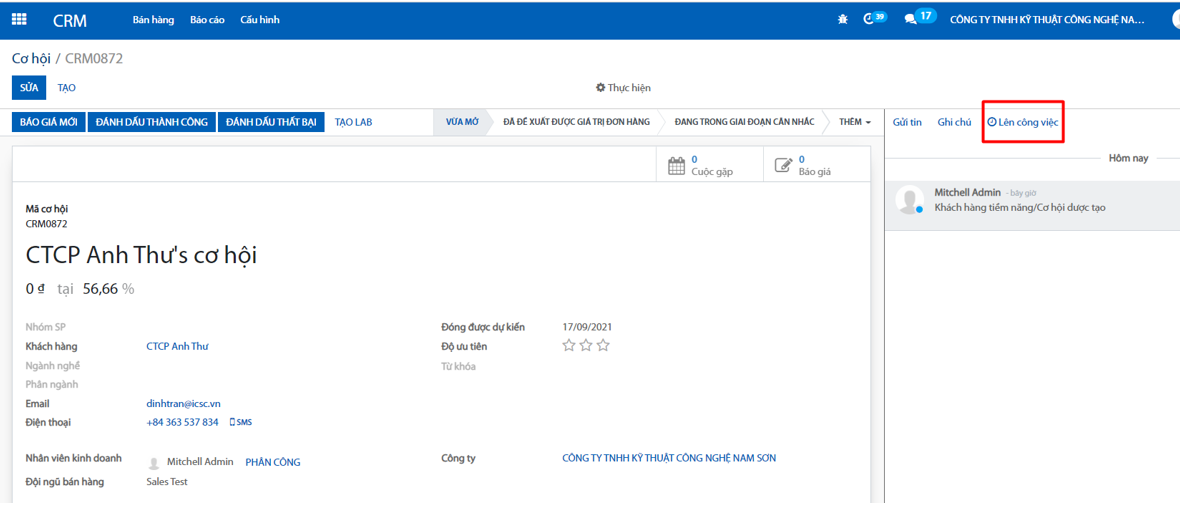 {.align-center}
{.align-center}
Hệ thống sẽ hiển thị giao diện sau:
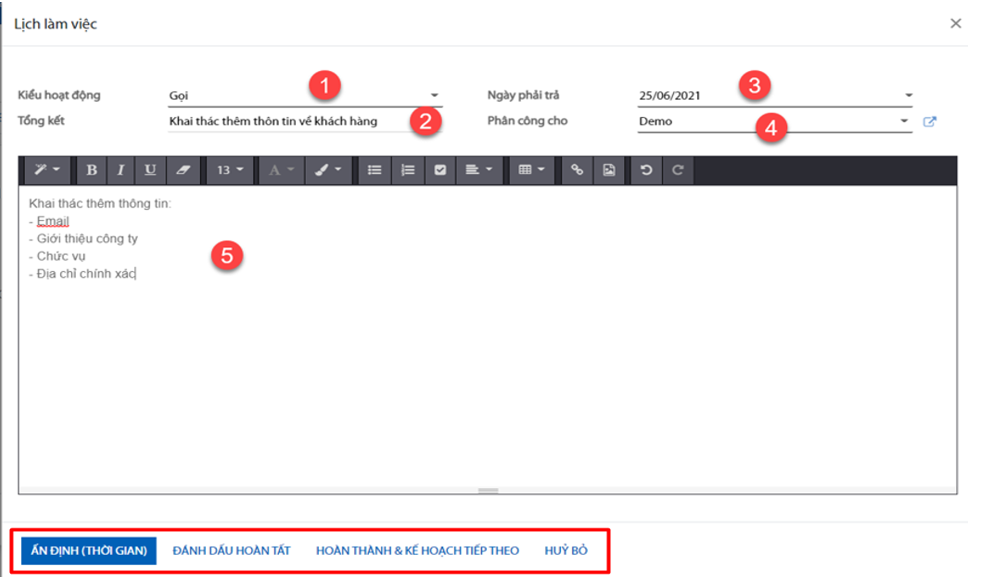 {.align-center}
Trong đó, các trường gạch đậm là bắt buộc, các trường còn lại không bắt buộc, có thể bỏ qua, không điền:
{.align-center}
Trong đó, các trường gạch đậm là bắt buộc, các trường còn lại không bắt buộc, có thể bỏ qua, không điền:
- (1) Kiểu hoạt động: Chọn hành động cần làm
- (2) Tổng kết: Nội dung tóm tắt của công viêc
- (3) Ngày phải trả: Hạn chót thực hiện công việc
- (4) Phân công cho: Phân công cho người thực hiện
- (5): Nhập Chi tiết công việc cần làm
Sau khi nhập đầy đủ thông tin công việc cần làm: - Chọn Schedule (Ấn định thời gian) để hoàn tất thao tác lập kế hoạch. - Chọn Mark as done (Đánh dấu hoàn tất) để đánh dấu đã hoàn thành công việc. - Chọn Done & Schedule next (Hoàn thành & kế hoạch tiếp theo) để hoàn tất thao tác tạo công việc hiện tại và tiếp tục tạo công việc tiếp theo. - Chọn Discard (Hủy bỏ) để hủy bỏ thao tác tạo công việc.
Sau khi lên kế hoạch, hệ thống sẽ hiển thị danh sách các công việc cần làm như sau:
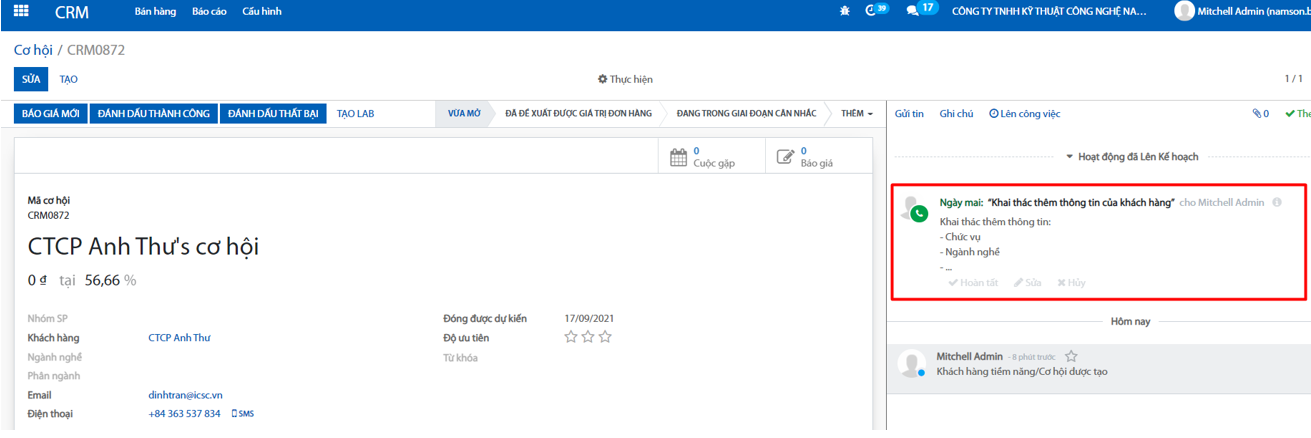 {.align-center}
{.align-center}
Tại đó có thể chọn vào các nút Mark done (Hoàn thành), Edit (Sửa), Cancel (Hủy). Hoặc tại màn hình Kanban, anh/chị cũng có thể biết được Cơ hội nào đã lên công việc, và Cơ hội nào chưa, dựa vào màu sắc của biểu tượng sau:
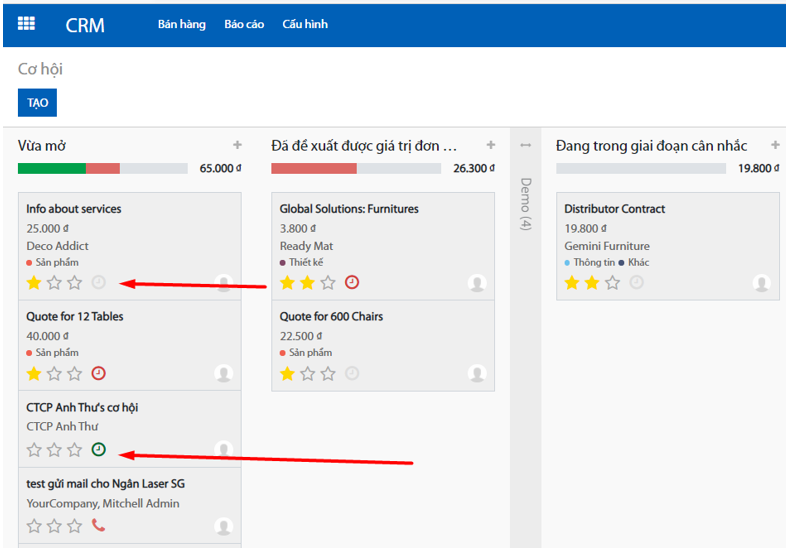 {.align-center}
Bên cạnh đó, tùy vào tài khoản đăng nhập là người dùng nào, mà hệ thống sẽ liệt kê và phân loại danh sách công việc cần làm/trễ tiến độ được phân công của người đó ở tất cả phân hệ, kể cả CRM, tại đây:
{.align-center}
Bên cạnh đó, tùy vào tài khoản đăng nhập là người dùng nào, mà hệ thống sẽ liệt kê và phân loại danh sách công việc cần làm/trễ tiến độ được phân công của người đó ở tất cả phân hệ, kể cả CRM, tại đây:
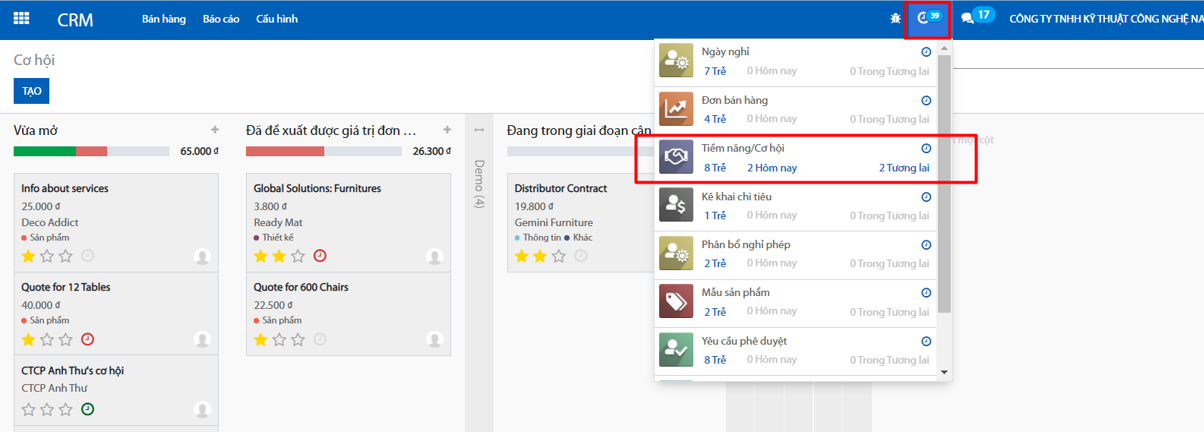 {.align-center}
{.align-center}
Tương tự, anh/chị cũng có thể lên hoạt động cho Tiềm năng, Báo giá/Đơn hàng,... trên hệ thống.